在日常工作和学习中,我们经常需要将纸质文档转换为电子文档。扫描全能王作为一款功能强大的扫描软件,受到了广大用户的喜爱。但有时候,我们可能需要调整扫描文档的尺寸以满足特定的需求。今天,我们就来详细讲解一下如何在扫描全能王中设置文档大小。
首先,我们需要打开扫描全能王app,并进入到“我”的页面。在这个页面的右上角,有一个“设置”图标,点击它,进入到设置界面。
在设置界面中,我们可以找到“文档扫描”选项,点击它,进入文档扫描的具体设置页面。

接下来,我们需要点击“扫描质量和大小”选项。这时,会弹出一个页面,允许我们调整扫描的质量和大小。在这个页面中,通过左右滑动圆形滑块,我们可以灵活地调整扫描文档的尺寸和质量。
滑动滑块时,示意图会根据当前设置的大小实时变化,帮助我们直观地看到效果。如果我们希望扫描的文档保持较大的尺寸和较高的清晰度,可以将滑块滑动到较大的位置;如果更注重文档的大小,希望它更节省存储空间,可以选择较小的尺寸。
调整完扫描大小和质量后,我们可以点击“确定”或类似的按钮来保存设置。然后,就可以开始扫描文档了。扫描完成后,保存下来的文档将是我们刚刚设置的大小和质量。
通过以上步骤,我们可以轻松地在扫描全能王中设置文档的大小,满足不同场景下的需求。无论是为了打印、分享还是存档,调整扫描文档的大小都能帮助我们更好地管理和使用这些电子文档。希望这篇文章能够帮助到大家,更好地利用扫描全能王这一强大的工具。

扫描全能王作为一款功能强大的文档管理工具,不仅能够高效地进行文档扫描,还提供了图片合并与拼图功能,方便用户在日常办公和学习中将多张图片整合在一起。以下将从准备阶段、具体操作步骤以及高级编辑技巧等多个维度,详细介绍如何使用扫描全能王将多张图片拼在一起。一、准备阶


在数字化时代,我们经常需要处理各种电子文档和图像文件,特别是在教育和办公环境中。对于教师、学生以及办公室职员来说,能够高效地编辑和修改文档内容变得尤为重要。而“扫描全能王”作为一款功能强大的扫描和文档管理应用,不仅能够帮助用户快速扫描纸质文档,还能对扫描后的电

在数字化时代,越来越多的人开始使用手机应用来处理和保存文档。扫描全能王作为一款功能强大的文档扫描工具,深受用户喜爱。然而,有时候我们可能会需要去除文档中的手写字迹,以获得更加清晰、专业的文档效果。本文将详细介绍如何使用扫描全能王去除手写字迹,帮助用户更好地利用

在如今数字化办公的时代,扫描全能王已经成为许多用户处理文档不可或缺的工具。无论是文档扫描、文字识别,还是pdf编辑与转换,扫描全能王都表现得游刃有余。然而,许多用户在使用这款软件时,却对如何高效打印文档感到困惑。今天,我们就来详细探讨一下,如何使用扫描全能王轻

全能扫描全能王是一款功能强大的文件扫描软件,它可以帮助用户快速地将纸质文件转化为电子文档,极大地提高了办公和学习的效率。然而,对于一些免费版本的用户来说,可能会发现扫描后的文件上存在水印,这无疑影响了文件的使用效果和专业性。本文将详细介绍几种去除全能扫描全能王
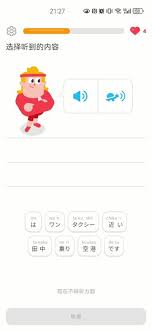
时间:2025/03/10

时间:2025/03/10
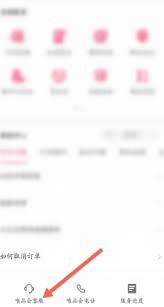
时间:2025/03/09
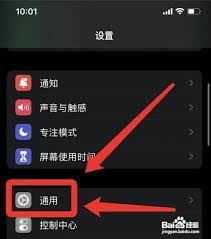
时间:2025/03/08
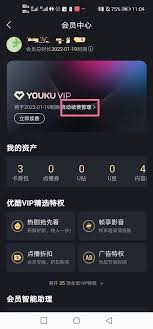
时间:2025/03/07
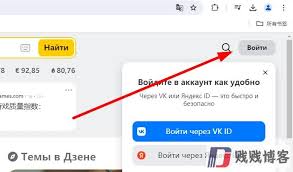
时间:2025/03/07
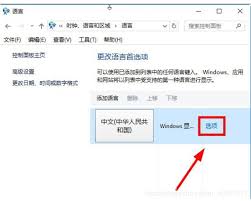
时间:2025/03/07
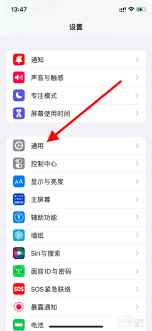
时间:2025/03/07
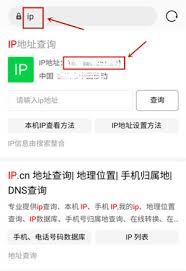
时间:2025/03/06
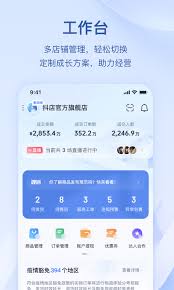
时间:2025/03/06